Кракозябры вместо русских букв в магнитоле
Обновлено: 02.07.2024
Дело было так, поставил Windows 10 x86, учетную запись создал на русском языке. И после этого, учетная запись стала вопросиками. Также и в путях папок. Оно всё правильно отображает C:\Users\Данил. Но когда ставишь программу, если в пути имеются русские буквы, то появляются кракозябры. И оно не видет путь к установке. Т.к. русификатора пока что нет под x86, я надеюсь, что русификатор исправит эту проблему?
Решение
Читать надо внимательнее ШАПКУ!
Q: Во многих программах не отображается русский, это баг?
A: Достаточно перейти в региональные параметры и поменять все на стандартные параметры (например Английский), а затем вернуть все параметры на: Россия и Русский.
Q: Переводятся ли Modern UI (современные) приложения?
A: Нет, как и оригинальный пакет локализации, так и этот не имеют отношения к приложениям, для их перевода достаточно: удалить их из системы и установить из магазина Windows.
1. Панель управления --> Язык --> Изменение форматов даты, времени и чисел --> вкладка "Дополнительно" --> Язык программ, не поддерживающих Юникод --> Изменить язык системы. --> выбираем "Английский (США)" --> ОК
2. Перезагрузка.
3. Заходим обратно, меняем на Русский (Россия).
4. Перезагрузка.
Кто до сих пор не понял о чём я имею ввиду, вот вам несколько скриншотов:



Кстати, я тоже попал однажды в эту ситуацию и до сих пор на Рабочем столе лежит файл, который помог мне справится с ней. Поэтому и решил написать данную статью.
За отображение кодировки (шрифта) в Windows отвечает несколько "вещей" - это язык, реестр и файлы самой ОС. Теперь будем их проверять по отдельности и по пунктам.
1. Проверяем установленный язык для программ, не поддерживающих Юникод. Может он у Вас сбился.
Итак, переходим по пути: Панель управления - Язык и региональные стандарты - вкладка Дополнительно
Там смотрим чтобы язык был Русский.

В Windows XP помимо этого внизу есть список "Кодовые страницы таблиц преобразования" и в нём есть строчка с цифрой 20880 . Нужно чтобы там тоже был Русский

Перезагружаемся или перезапускаем проводник и смотрим не исчезла ли проблема. Нет? Тогда следующий пункт.
2. Может у Вас слетели системные настройки шрифтов? Тогда вот Вам один хороший файл, который содержит стандартные настройки шрифтов для Windows
standartnye_shrifty.zip 1,05 Kb cкачиваний: 32767
На всякий случай вот Вам архиваторы
Внутри настройки реестра для Windows XP, Vista, 7 и 8
Для тех, кто любознателен или не доверяет сайту или мне, показываю содержимое этих файлов.
Windows XP
Windows Registry Editor Version 5.00
[HKEY_LOCAL_MACHINE\SOFTWARE\Microsoft\Windows NT\CurrentVersion\FontMapper]
"ARIAL"=dword:000000cc
"DEFAULT"=dword:000000cc
[HKEY_LOCAL_MACHINE\SOFTWARE\Microsoft\Windows NT\CurrentVersion\FontSubstitutes]
"Arial,0"="Arial,204"
"Arial,204"="Arial,204"
"Arial Cyr,0"="Arial,204"
"Arial CYR,204"="Arial,204"
"Comic Sans MS,0"="Comic Sans MS,204"
"Courier,0"="Courier New,204"
"Courier,204"="Courier New,204"
"Courier New Cyr,0"="Courier New,204"
"Courier New CYR,204"="Courier New,204"
"Fixedsys,0"="Fixedsys,204"
"Helv,0"="MS Sans Serif,204"
"MS Sans Serif,0"="MS Sans Serif,204"
"MS Sans Serif,204"="MS Sans Serif,204"
"MS Serif,0"="MS Serif,204"
"MS Shell Dlg,0"="MS Sans Serif,204"
"MS Shell Dlg,204"="MS Sans Serif,204"
"Small Fonts,0"="Small Fonts,204"
"System,0"="Arial,204"
"Tahoma,0"="Tahoma,204"
"Times New Roman,0"="Times New Roman,204"
"Times New Roman,204"="Times New Roman,204"
"Times New Roman Cyr,0"="Times New Roman,204"
"Times New Roman CYR,204"="Times New Roman,204"
"Tms Rmn,0"="MS Serif,204"
"Verdana,0"="Verdana,204"
Windows Registry Editor Version 5.00
[HKEY_LOCAL_MACHINE\SOFTWARE\Microsoft\Windows NT\CurrentVersion\FontMapper]
"ARIAL"=dword:00000000
[HKEY_LOCAL_MACHINE\SOFTWARE\Microsoft\Windows NT\CurrentVersion\FontSubstitutes]
"Arial,0"="Arial,204"
"Comic Sans MS,0"="Comic Sans MS,204"
"Courier,0"="Courier New,204"
"Courier,204"="Courier New,204"
"MS Sans Serif,0"="MS Sans Serif,204"
"Tahoma,0"="Tahoma,204"
"Times New Roman,0"="Times New Roman,204"
"Verdana,0"="Verdana,204"
Вы сами можете скопировать этот текст в Блокнот, а затем Сохранить как файл с любым названием, но главное чтобы расширение было reg .
После запуска reg файла, Вы должны согласиться с предупреждением системы о внесении изменений в реестр.
Снова перезагружаемся или перезапускаем проводник. Если проблема не пропала, то переходим к следующему пункту.
3. Меняем в реестре кодировку на стандартную. Здесь всё то же самое что и в пункте 2.
Снова даю Вам файл для разных версий ОС Windows
standartnaya_kodirovka.zip 1,21 Kb cкачиваний: 20864
снова даю текст, содержащийся в этих файлах.
Для Windows XP
Windows Registry Editor Version 5.00
Windows Registry Editor Version 5.00
[HKEY_LOCAL_MACHINE\SYSTEM\CurrentControlSet\Control\Nls\CodePage]
"1250"="c_1251.nls"
"1251"="c_1251.nls"
"1252"="c_1251.nls"
"1253"="c_1251.nls"
"1254"="c_1251.nls"
"1255"="c_1251.nls"
[HKEY_CURRENT_USER\Control Panel\International]
"Locale"="00000419"
"LocaleName"="ru-RU"
"s1159"=""
"s2359"=""
"sCountry"="Russia"
"sCurrency"="р."
"sDate"="."
"sDecimal"=","
"sGrouping"="3;0"
"sLanguage"="RUS"
"sList"=";"
"sLongDate"="d MMMM yyyy 'г.'"
"sMonDecimalSep"=","
"sMonGrouping"="3;0"
"sMonThousandSep"=" "
"sNativeDigits"="0123456789"
"sNegativeSign"="-"
"sPositiveSign"=""
"sShortDate"="dd.MM.yyyy"
"sThousand"=" "
"sTime"=":"
"sTimeFormat"="H:mm:ss"
"sShortTime"="H:mm"
"sYearMonth"="MMMM yyyy"
"iCalendarType"="1"
"iCountry"="7"
"iCurrDigits"="2"
"iCurrency"="1"
"iDate"="1"
"iDigits"="2"
"NumShape"="1"
"iFirstDayOfWeek"="0"
"iFirstWeekOfYear"="0"
"iLZero"="1"
"iMeasure"="0"
"iNegCurr"="5"
"iNegNumber"="1"
"iPaperSize"="9"
"iTime"="1"
"iTimePrefix"="0"
"iTLZero"="0"
[HKEY_CURRENT_USER\Control Panel\International\Geo]
"Nation"="203"
Эти действия Вы можете сделать и вручную, если хотите - пишите в комментариях и я напишу в какой ветке что находится и что менять нужно.
И снова нужно перезагрузиться или перезапустить проводник (перезайти в систему).
Кстати, после этого и предыдущего пункта проверяйте на всякий случай то, что написано в первом пункте. Может быт такое, что язык сменится на Английский и нужно будет поставить Русский.
4. Меняем системные файлы. А если точнее, то мы не будем их менять, а лишь переименуем, чтобы до системы дошло наконец что мы хотим.
Первым делом идём по пути C:\Windows\System32 и листаем вниз в поисках следующих файлов:
C_1250.NLS
C_1252.NLS
C_1253.NLS
C_1254.NLS
C_1255.NLS
Нашли? Отлично. Теперь переименовываем их. Лучше будет просто добавить к названию что-то, например .bak .
Здесь есть небольшая загвоздка, заключающаяся в том, что это системные файлы Windows, и ОС не даст Вам вот так просто переименовать их. Для этого нужно находиться под учетной записью администратора.
Если уж совсем не получается, то кликаем правой кнопкой мыши по файлу и выбираем пункт Свойства. В окне свойств выбираем вкладку Безопасность и жмем кнопку Дополнительно.

В этом окне есть вкладка Разрешения и в ней выбираем Администратора, затем жмём кнопку Изменить разрешения


Вот и добрались до нужного нам окна. Здесь нужно поставить галочку напротив Полного доступа, а можете и вообще все галочки поставить

Всё. Теперь можете переименовать файл. И так делается со всеми файлами.
4.1 Далее что нам нужно сделать, после того как переименовали файлы, это скопировать файл C_1251.NLS в какую-нибудь папку или место. Это самый нужный файл, который как раз и отвечает за русскую кодировку.
4.2 Теперь этот файл переименовываем как C_1252.NLS , копируем и вставляем в папку System32 .
4.3 В принципе можно на этом уже и закончить, но если начали, то давайте делать до конца. А это значит что нужно вновь переименовать тот файл, который скопировали в папку (первоначально он был C_1251.NLS , а сейчас C_1252.NLS ), на C_1250.NLS и потом его снова вставить в System32 .
Затем всё это повторяем для других файлов, переименовывая и вставляя C_1253.NLS , C_1254.NLS и C_1255.NLS в папку system32.
Не запутались? Может быть.
В итоге в папке C:\Windows\System32 у Вас должно быть так:

Надеюсь доступно объяснил. Если проще, то мы просто берем файл C_1251.NLS и переименовываем его в другие, перед этим те самые другие переименовав, чтобы не было конфликтов в названии.
Вот как то так.

находится она по ЭТОЙ ссылке.
Ну и напоследок пара советов:
1) Если работаете с реестром, то не забывайте делать бэкап (резервную копию) на тот случай, если что-то пойдёт не так.
2) Желательно после каждого пункта проверять 1ый пункт.
В процессе работы в Windows 10 может возникнуть ситуация, когда русские символы в системе перестают корректно отображаться. Вместо них мы видим нечто невразумительное, некие иероглифы или кракозябры, не обладающие каким-либо практическим смыслом. Обычно такое случается, когда неправильно выбрана локаль в региональных настройках.
Частенько это имеет место быть, когда вы работаете с русскоязычными символами в операционке с английской локализацией, поскольку в ней для русскоязычной программы по умолчанию отсутствуют средства обработки кириллицы, да и какого-либо другого языка с нелатинскими символами, будь это греческая, китайская либо японская языковая конструкция. В этой статье я расскажу, как убрать кракозябры в Windows 10, и вместо них работать с корректно отображающимися русскими символами.
Обычно кракозябры отображаются не везде. К примеру, кириллические символы в названиях программ на рабочем столе написаны абсолютно правильно, без ошибок, а вот если запустить на инсталляцию один из дистрибутивов с поддержкой русского языка, то тут же все начинает идти вкривь и вкось, текст становится нечитаемым, и вы буквально не знаете, что делать.

Ниже я расскажу, как избавиться от этой проблемы, решив ее в свою пользу раз и навсегда.
Стоит понимать, что вся проблема в том, что в вашей операционной системе изначально отсутствует поддержка кириллицы. Скорее всего, вы установили дистрибутив на английском языке, и поверх него установили расширенный пакет для русификации системы, но это не решает всех проблем. Текст все равно является нечитаемым, а описанная проблема остается и никуда не исчезает.
Первое, что может прийти в голову в данной ситуации — это переставить ОС с нуля на русскую версию, где изначально уже присутствует поддержка кириллических символов. Но предположим, что этот вариант для вас не годится, поскольку вы хотите работать именно в англоязычной среде, где все символы кириллицы отображаются корректно и без багов. Именно о такой ситуации и пойдет речь в моей инструкции, которая в этом случае и придется вам как никогда кстати.
Исправляем кракозябры вместо русских букв в Windows 10







Сложные решения
К этим решениям стоит переходить, если проблема никак отказывается уходить и продолжает досаждать. Иероглифы вместо русских букв устройство печатает по причинам, которые будут разобраны ниже.
Дело может быть в системных файлах. Их восстановление может избавить от проблемы.
Ждём несколько минут или секунд. Затем проверяем, решилась ли проблема.
Часто такая ошибка появляется из-за драйверов. Принтер печатает иероглифы, поскольку драйверы неправильные или дают сбои. Поэтому можно попробовать их переустановить. Для этого:

Если диска у вас нет, то Windows 7 или старше, как правило, сама предлагает установить необходимые драйверы, если заново подключить принтер к компьютеру. Если этого не произошло, то стоит зайти на сайт компании-производителя и скачать необходимое ПО самостоятельно.
Проверьте компьютер антивирусом. Причина может крыться во вредоносном ПО.
Вот основные способы разрешения этой проблемы. Как правило, можно ограничиться простыми действиями, поскольку эта ошибка то появляется, то исчезает сама собой.
Метод 1 Меняем язык Windows 10





После этого, нам нужно подождать, когда компьютер перезагрузится. Затем необходимо проверить, исчезли проблемы с кракозябрами, или нет? Если не исчезли, в этом случае переходим к следующему методу.
Инструкция по изменению кодировки в стандартном блокноте

После этого на экране появляется окно, в котором можно выбрать подходящий вариант из представленного списка.

Выбираем подходящий вариант, место сохранения документа и подтверждаем операцию. Вот и всё. Было просто? На самом деле для выполнения нужных работ могут потребоваться лишь считанные секунды.
Метод 2 Применяем системный реестр
До начала действий в системном реестре, я бы порекомендовал создать точку восстановления системы. Затем:



Но, если данная цифра 1251, итак, у вас стоит на месте, то нужно применить чуть-чуть иные действия:


Проделав данные действия, нужно перезагрузить компьютер, чтобы изменения начали действовать.
Что делать, чтобы сменить кодировку в Блокноте по умолчанию с ANSI на другую:
- Открываем Блокнот или создаём новый текстовый документ и потом его открываем в Блокноте
- Меняем кодировку текстового файла
- Сохраняем этот документ (я свой назвал по названию кодировки UTF-8.txt) Если не видно расширение файла, то можно его сделать видимым
- Можно сохранить файл и переименовать
-
Если папки нет (что мало вероятно), то её нужно создать и также переместить на место: C:WindowsShellNew
-
С именемFileName
Теперь при создании текстового файла с помощью контекстного меню у него будет та кодировка, которая была нами установлена в файле-образце, лежащем в папке C:WindowsShellNew.
Метод 3 Изменяем кодовую страницу








Мы проделали нужные действия в проводнике, чтобы подменить кодовые страницы. Теперь нам нужна перезагрузка компьютера. После неё, нужно проверить, что наш способ сработал!
Вывод: проблема — Windows 10 русские буквы кракозябры теперь нами решена тремя способами. При этом, первый самый лёгкий, а второй самый надёжный. Третий получился немного запутанным. Если вы его плохо поняли, я бы вам посоветовал всё же применить 2 метод. Он проще. Успехов!
С уважением, Андрей Зимин 22.02.2021
Простые решения
Решения, приведённые ниже, просты, поскольку не требуют от пользователя каких-то серьёзных действий. Однако их может быть достаточно для решения проблемы. При этом можно будет обойтись без заморочек.
Наиболее часто иероглифы вместо текста вылезают при печати через MS Word. Попробуйте распечатать текст при помощи другой программы.
Для этого можно пересохранить файл в формате PDF и открыть при помощи программы Adobe Acrobat Reader или FoxitReader. Распечатать также можно через браузер, например, через Google Chrome или Internet Explorer.
Попробуйте вместо текста распечатать изображение. Для этого нужно:
Текст машина теперь печатает как изображение. Иероглифы вместо русских букв вы, скорее всего, не увидите.
Проблема может заключаться в шрифтах. Девайс их не читает, а печатает непонятные символы вместо русских букв. Попробуйте просто использовать другие шрифты для текста. Особенно это будет актуально, если вы взяли не классические (Arial, Calibri), а экзотические шрифты.
Также попробуйте следующее: запретите подставлять Courier New. Для этого:
- На Панели управления найдите пункт с устройствами.

Устройства и принтеры
Смените программу для печати
Попробуйте распечатать документ в другой программе. Нередко проблема заключается именно в печатающем софте. Для открытия файлов PDF можете использовать софт от Adobe или Foxit reader. Если в Adobe вместо текста на листе отображаются иероглифы, тогда можно попробовать распечатать файл как изображение.

Дополнительно попробуйте открыть документ в браузере и выполнить печать.
Причина еще может быть в шрифте, который использовался при наборе текста. Всегда рекомендуется выбирать стандартные шрифты, например, Arial, Tahoma, Verdana, Times New Roman.

Описанные варианты решения проблемы рабочие, но являются временными. Принтер должен печатать текст без иероглифов в любой программе. Поэтому надо копнуть глубже и постараться выявить причину возникновения иероглифов.
Принтер печатает вместо текста иероглифы
Вот и все. Теперь мы знаем, по какой причине появляются иероглифы вместо текста и как с этим бороться.
Случалось ли Вам получать и читать письма на “фиг каком пойми языке” или заходить на какой-нибудь интернет-ресурс и вместо привычных букв видеть сплошные кракозябры? Если да, тогда эта заметка для Вас, ибо в ней мы поговорим о кодировке страниц, её форматах, почему оная возникает и как впредь избежать непонятных иероглифов.
Итак, сегодня нас ждет не легкая софтовая статья, а суровая техническая, так что приготовьтесь: будем немного ударяться в суровые реалии. Поехали.
Избавляемся от кракозябр через настройки компьютера


Одна из возможных проблем, с которыми можно столкнуться после установки Windows 10 — кракозябры вместо русских букв в интерфейсе программ, а также в документах. Чаще неправильное отображение кириллицы встречается в изначально англоязычных и не совсем лицензионных версиях системы, но бывают и исключения.
Исправление отображения кириллицы с помощью настроек языка и региональных стандартов Windows 10

После перезагрузки проверьте, была ли решена проблема с отображением русских букв в интерфейсе программ и (или) документах — обычно, кракозябры бывают исправлены после этих простых действий.

С помощью редактора реестра
Первый способ — использовать редактор реестра. На мой взгляд, это самый щадящий для системы метод, тем не менее, рекомендую создать точку восстановления прежде чем начинать. Совет про точки восстановления относится и ко всем последующим способам в этом руководстве.
- Нажмите клавиши Win+R на клавиатуре, введите regedit и нажмите Enter, откроется редактор реестра.
- Перейдите к разделу реестраи в правой части пролистайте значения этого раздела до конца.
- Дважды нажмите по параметру ACP, установите значение 1251 (кодовая страница для кириллицы), нажмите Ок и закройте редактор реестра.
- Перезагрузите компьютер (именно перезагрузка, а не завершение работы и включение, в Windows 10 это может иметь значение).
Обычно, это исправляет проблему с отображением русских букв. Вариация способа с помощью редактора реестра (но менее предпочтительная) — посмотреть на текущее значение параметра ACP (обычно — 1252 для изначально англоязычных систем), затем в том же разделе реестра найти параметр с именем 1252 и изменить его значение с c_1252.nls на c_1251.nls.

Путем подмена файла кодовой страницы на c_1251.nls
Второй, не рекомендуемый мной способ, но иногда выбираемый теми, кто считает, что правка реестра — это слишком сложно или опасно: подмена файла кодовой страницы в C:\ Windows\ System32 (предполагается, что у вас установлена западно-европейская кодовая страница — 1252, обычно это так. Посмотреть текущую кодовую страницу можно в параметре ACP в реестре, как было описано в предыдущем способе).
После перезагрузки Windows 10 кириллица должна будет отображаться не в виде иероглифов, а как обычные русские буквы.
Кракозябры, или иероглифы, вместо русских букв в Windows 10 появляются зачастую после установки операционной системы. Непонятные символы встречаются в документах. Кириллица искаженно транслируется, если пользователь воспользовался не совсем лицензированной или английской версией Виндовса. Это самые распространенные причины неполадки, которые исправит любой человек.
Причины отображения иероглифов вместо русских букв

К причинам некорректного отображения кириллицы относят:
- Ошибка русификации приложений.
- Сбой обновлений.
- Использование английской версии операционной системы.
- Установка взломанной Windows 10.

Методы исправления проблемы
Есть 2 метода, которые помогают убрать каракули в текстовых файлах и программах Виндовс 10. Первый вариант – смена языка системы. Он простой. Вариант посложнее — подмена файла кодовой страницы.
Изменение языка системы




- Для того чтобы исправления подействовали, и исчезли некорректные вопросительные символы, перезапускаем персональный компьютер. Система предупредит об этом.
После перезагрузки пользователь проверяет, подействовал метод исправления ошибки или нет. Если же операция не принесла успеха, пробуют следующий способ.
Путем подмены файла кодовой страницы на c_1251.nls

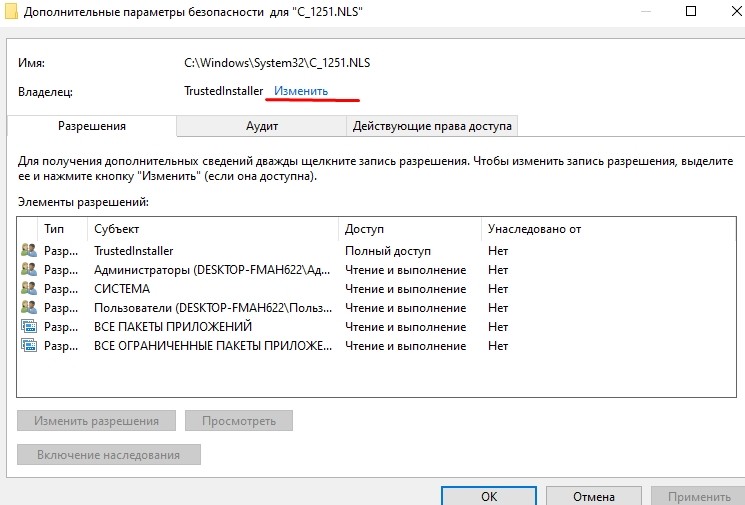

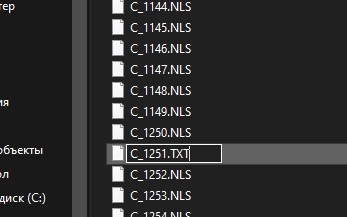
Восстановить отображение кириллицы на Виндовс 10 легко и просто. Главное – знать причину появления проблемы. Не рекомендуется просто переустанавливать Windows. Скорее всего, данный метод не поможет.









Нынче все создается исключительно для телефонов и не берут в счет то, что не у всех телефоны все проги тянут по памяти :)
Такая же фигня была , пока не включил выбирать сети автоматически. Сеть пропадает вам уведомление, вы не успеваете посмотреть сеть появилась и так до следующего пропадания сети . Уведомление есть, а ничего нету.
Помог откат драйверов Intel UHD на старые! После обновления ноута значение было аж до 6000Мб. Но откат драйверов решил проблему сразу!
О да сравнивать телефон стоимостью от 60к с телефонами до 50к оригинально и навернека айфоны не сравнивали с андроид флагманами.
Выделяем и копируем. Только с умом, всё копируется даже не смотря на блокировку в JS. Мозги включите.
Спецом сделано чтобы люди долго находились на странице. Отрубайте в браузере JS от хитрожопых Васьвась
КГ/АМ. 1. Срок окупаемости ГЭС - 15 лет, АЭС - от 7 до 15 лет. Учитывая срок окупаемости СЭС в указанные автором сего "произведения" сроки (16 лет), а следом рассчитывая риски (вероятность аварии, отказа, влияние на экологию и прочее) и затраты на содержание, получаем, что СЭС таки выгоднее. И это не говоря о том, что СЭС способствуют нивелированию последствий глобального потепления (ага, его нет, конечно, но в Махачкале этой зимой температура днем только официально не опускается ниже +10). 2. EROI. Смотрим в вики и. Понимаем, что автор - лжец. Ибо самым выгодным вложением в энергетику является вложение в ГЭС, ибо EROI ГЭС - 100.0. Абсолютный лидер. И ничего сжигать не надо. Крч, сайт в бан, автора - на дыбу.
Здравствуйте. Запуск проводника - это последняя операция в алгоритме. По идее после нее должны появиться панель задач и рабочий стол. Если нет, тогда попробуйте другие способы решения из статьи.
Здравствуйте. Благодарим за фидбек. По поводу поддержки - это гиблое дело. Агенты службы поддержки хорошо знают интерфейс программ, а вот о вирусах и их поведении у них представления нет от слова "совсем".
Да, это прям по больному. Что Аваст, что касперски (ESET еще не проверял), процессы блокируют, у файлов удаляют разрешения, потом их проблематично удалить. Совет с Unlocker очень даже кстати. Надеемся, что он поможет остальным посетителям сайта.
Помогает удаление папки C:\ProgramData\Kaspersky Lab Setup Files. При этом чтобы удалить нужно пользоватся мини-прогой Unlocker. Программа Kavremover либо не работает от слова совсем, либо работает не так как надо.
Огромное тебе человеческое спасибо. Даже поддержка каспера ничего не смогла дельного сказать. Перепробовал всё что только могло в голову прийти и написано в интернете. Единственное что помогло, так это kvrt!
У меня пустой синий экран без надписей, без ничего. Открыл проводник(как написано выше), а что дальше делать?
Здравствуйте. Подобные комментарии часто мелькают в некоторых наших статьях. Однако, компетентные авторы комментариев после критики предлагают свои варианты и идеи. Они рассказывают о том, какой метод лучше и как им удалось решить проблему. Теперь возникает логичный вопрос - что кроме критики нам дали Вы?
Здравствуйте. Все перечисленные в статье инструкции актуальны. Возможно, в Вашем телефоне они регулируются из другого раздела настроек.
Здравствуйте. В таком случае, скорее всего картинка подключена как фон или действительно заблокирована скриптом. Могу порекомендовать поискать ее в разделе "Сеть" и "Источники" в инструментах разработчика.
Здравствуйте. Благодарим за фидбек. Да, Ваше мнение аргументировано, однако Вы пытаетесь говорить сразу за всех. Например, по своему опыту, у знакомых стояли компоненты умного дома, а сами они не в силах были даже поменять пароль на роутере. В итоге какой-то мамких хацкер "по приколу" включал "умные" лампочки и порой даже принтер. Что в таком случае делать, пока не появится тот, кто может поменять пароль? Только вырубить сеть. А это только один из примеров.
На данный момент Discord является самым популярным приложением.И не без причины: 1)Самое большое игровое комньюнити как в РФ,так и за рубежом; 2)Существуют разные игровые и учебные сообщества как в РФ,так и за рубежом; 3)Кооперативный режим прохождения игр - это когда в команде из нескольких человек можешь проходить кооперативные игры. Это также подходит и для учебы. Но в данном приложении Discord не обойтись без минусов: 1)Разнообразный коллектив который не всегда подстать себе найдешь; 2)В приложении дискорд на жалобы сквозь пальцы смотрят.могут и не отреагировать; 3)Конфиденциальность в общении не в почёте. 4)Странное комньюнити которое как "стая пчел". 5)На жалобы техобслуживание долго не реагирует.но попытаться можно. 6)Само общество дискорда может окунуть тебя в грязь.Если им что-то не нравится.У них своё представление о том или ином человеке.Они живут в своём собственном мирке под названием Discord. 7)Есть определенные "особые" личности которым всё непочем.и они суются куда не следует. (Русскоязычный дискорд втаптывает в грязь любого)
ээээээ. какая забористая. Нет ни одной причины зачем то отключать вайфай. Ни единой. Роутер в любом случае лучше менять раз в 4-5 лет, потому как выходят более прогрессивные технологии. А если купив роутер вы не сменили названия и пароли, то выключение роутера вас не спасет. У вас скорее всего пароль - дата рождения везде и вскрывается на раз. Никому не нужна ваша сеть, чтобы добраться до ваших данных. Которые впрочем тоже никому не нужны, ибо вы уже наверняка слили о себе всё что только можно.
Читайте также:

